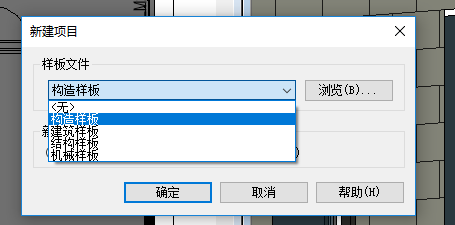找回revit2018中项目样板丢失办法
1、打开revit2018软件;
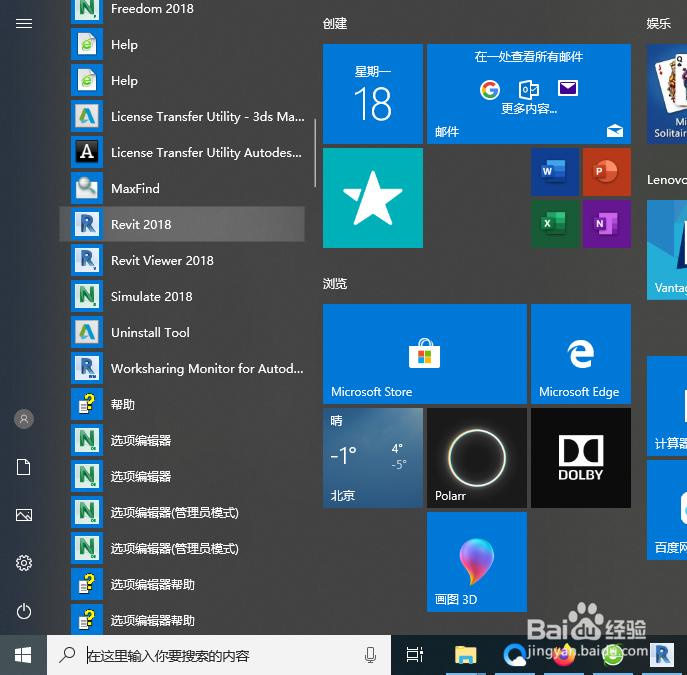
2、点击工具栏里面的“文件”按钮;

3、在弹出的文件菜单上,点击“选项”按钮;
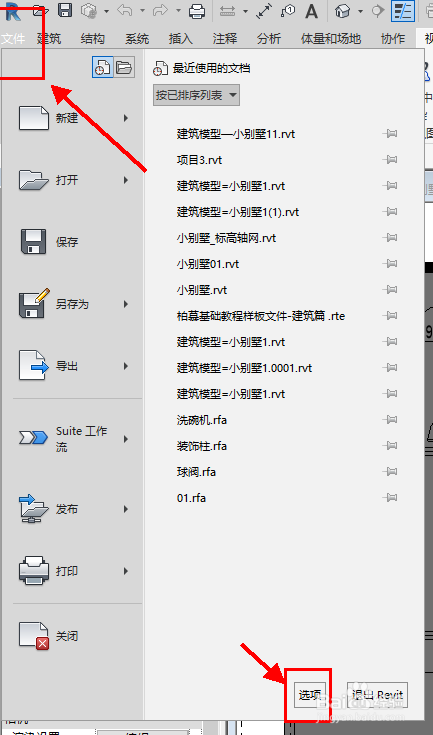
4、再选项面板上,点击左边栏目中的“文件位置”按钮;

5、点击左边绿色+号,找到项目样板文件存放位置,点击打开按钮,指定路径完成之后点击确定按钮;
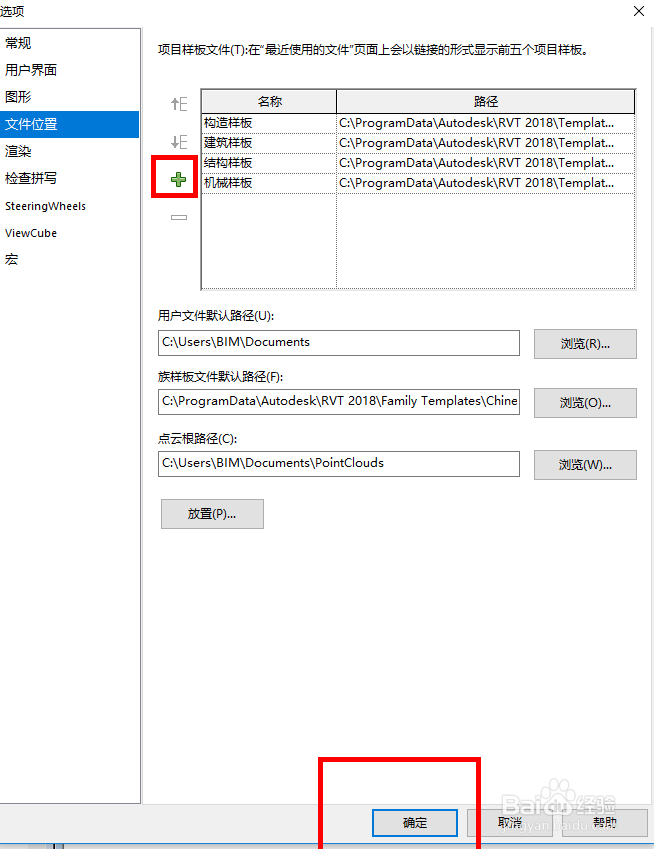
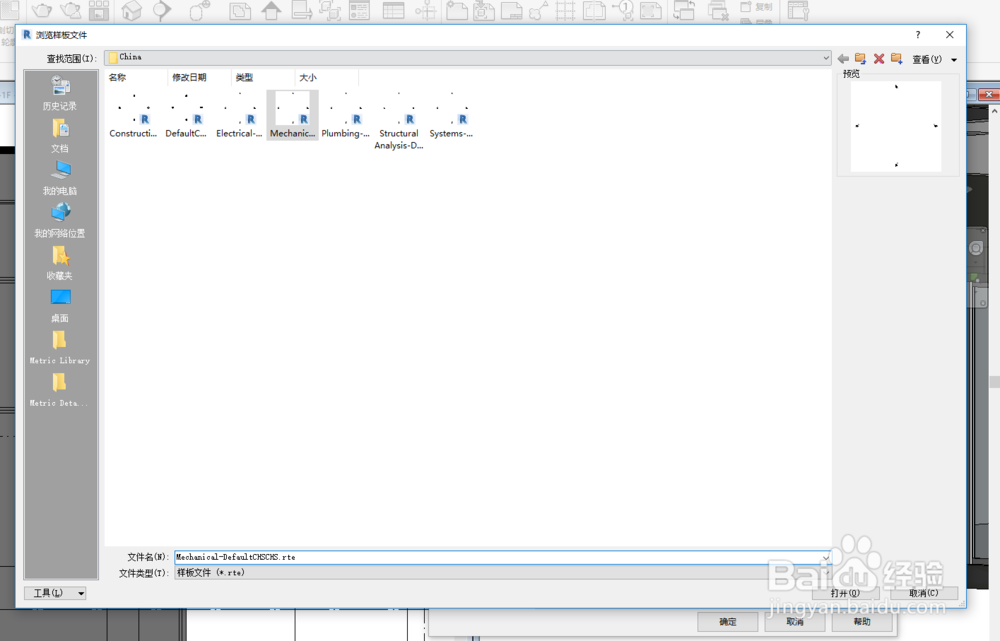
6、再次打开创建项目面板会发现一切正常。
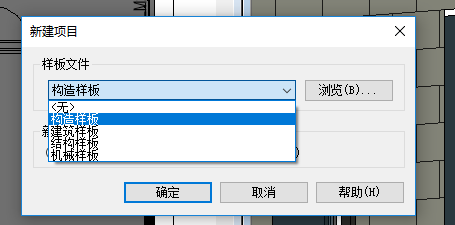
1、打开revit2018软件;
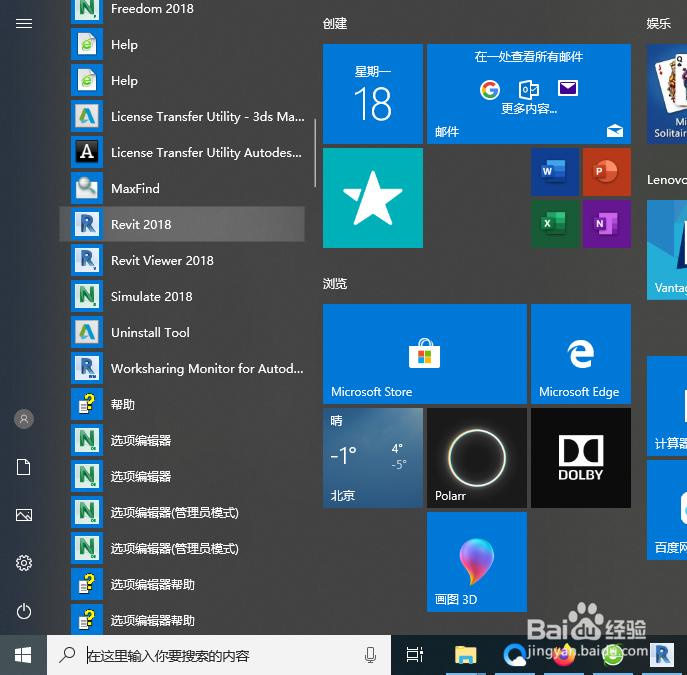
2、点击工具栏里面的“文件”按钮;

3、在弹出的文件菜单上,点击“选项”按钮;
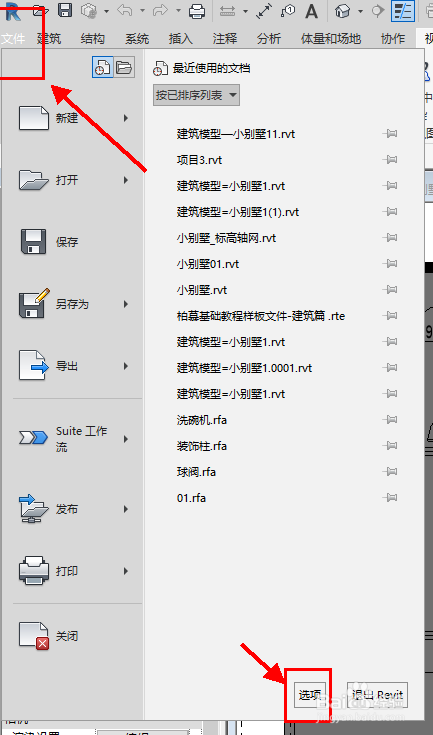
4、再选项面板上,点击左边栏目中的“文件位置”按钮;

5、点击左边绿色+号,找到项目样板文件存放位置,点击打开按钮,指定路径完成之后点击确定按钮;
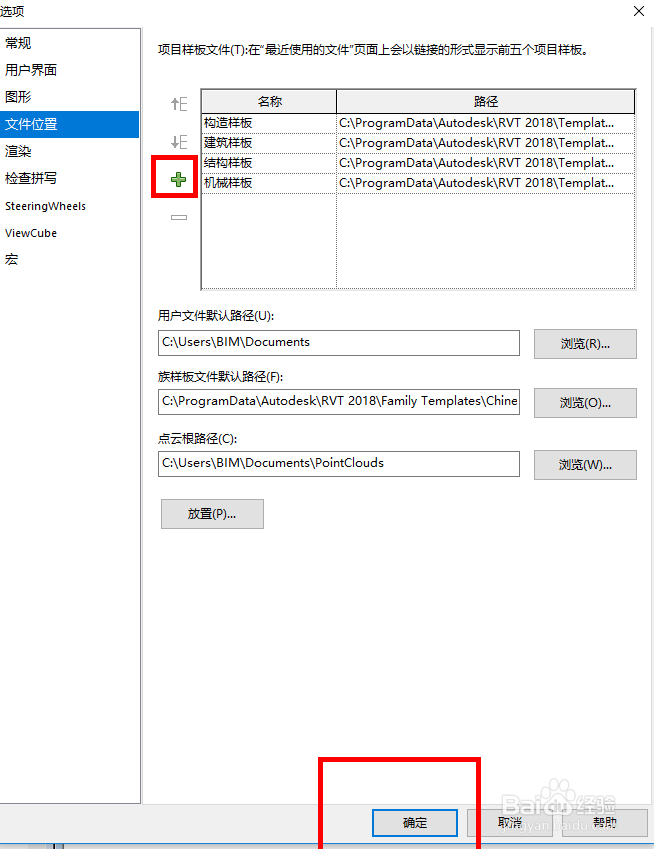
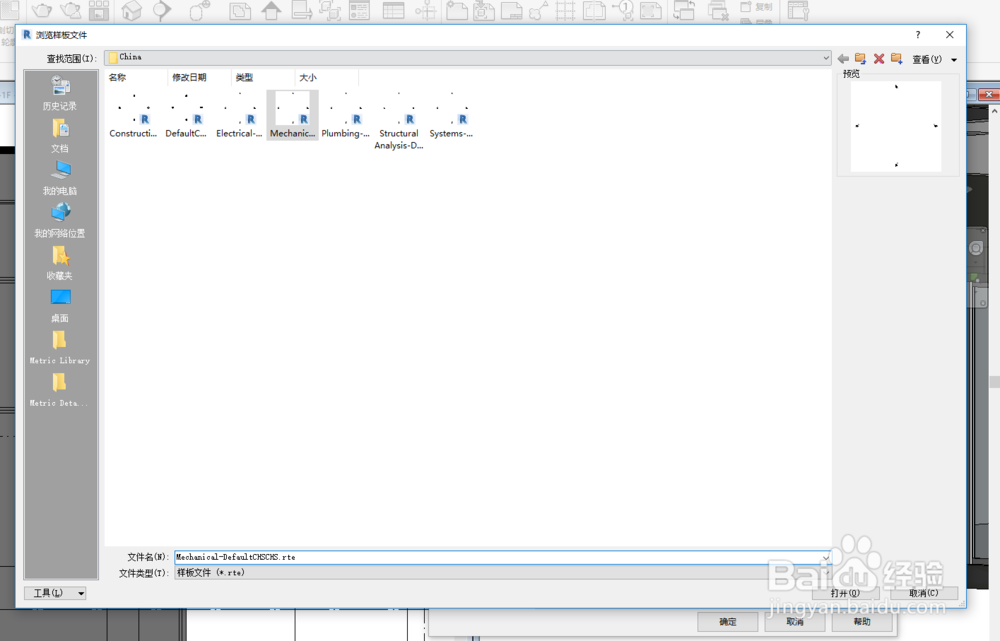
6、再次打开创建项目面板会发现一切正常。